win10触摸板在哪 win10触摸板如何启用
更新时间:2023-12-06 15:00:25作者:xtliu
在如今的信息时代,计算机已经成为了我们生活中必不可少的工具之一,而在计算机操作中,触摸板作为一种重要的输入设备,在提高操作效率和便利性方面起到了重要的作用。对于一些刚刚接触计算机的用户来说,或者是对于新安装的Windows 10系统的用户来说,可能会遇到一些问题,比如不知道Windows 10系统中的触摸板在哪里以及如何启用。本文将为大家介绍一下Windows 10系统中触摸板的位置和启用方法,帮助大家更好地使用计算机。
具体方法:
1.触摸板如果被禁用是会有屏幕提示的,这个时候要想启用触摸板首先当然是找到一个趁手的鼠标啦。(不管是有线鼠标还是无线鼠标都可以哒)
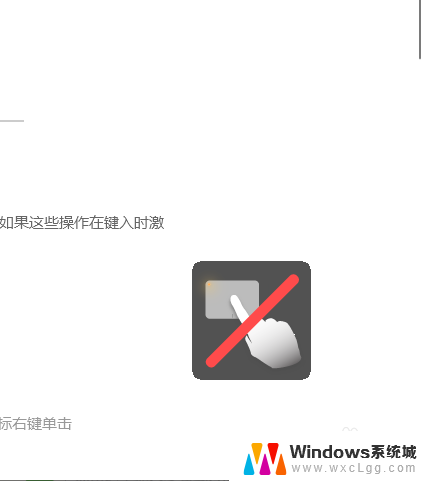
2.找完鼠标后需要做的就是具体调试内容啦,先点击屏幕左下角的“开始”图标进入主页菜单。
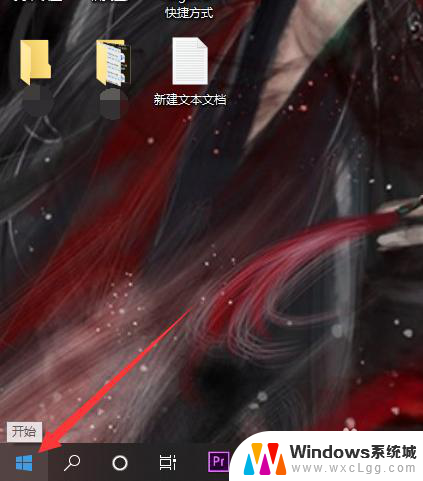
3.要想启用触摸板最重要的就是找到设置面板啦,在开始菜单弹出后。点击“设置”图标进入设置界面。
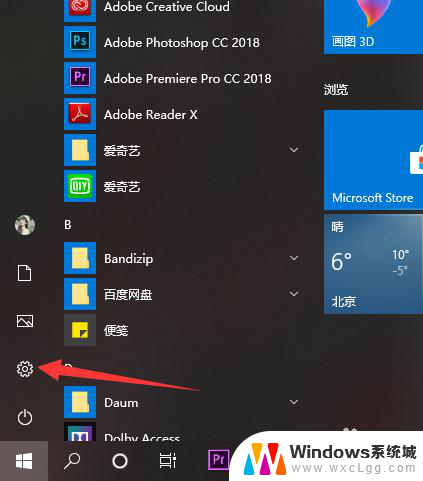
4.进入设置页面后,点击搜索框。输入“触摸板”作为关键词,在弹出的提示选项中选择“启用或关闭触摸板”选项。
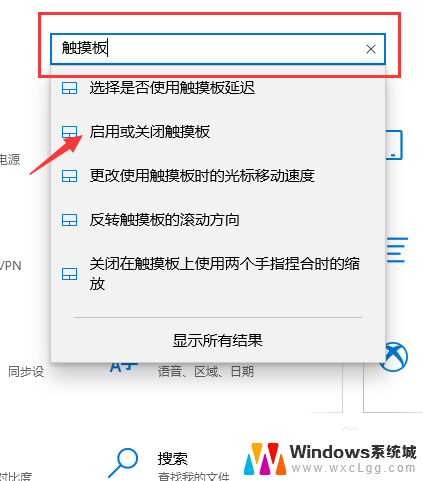
5.在进入触摸板调试界面后可以看到首选项就是触摸板的开关,只要点击开关按钮。把“关”调试成“开”就完成啦。
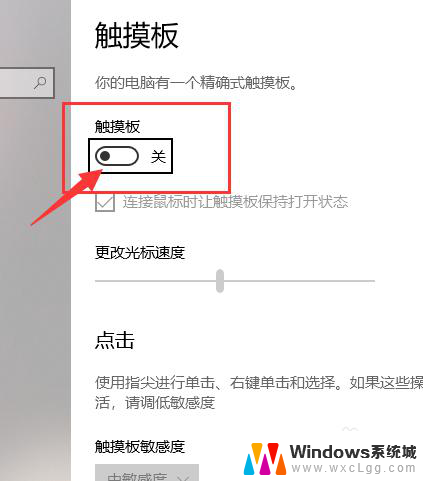
这就是win10触摸板在哪里的全部内容,如果您遇到类似的问题,请参考本文所述的方法进行处理。希望这些方法能对您有所帮助!
win10触摸板在哪 win10触摸板如何启用相关教程
-
 笔记本怎么启用触摸板 win10触摸板开启方法
笔记本怎么启用触摸板 win10触摸板开启方法2024-05-11
-
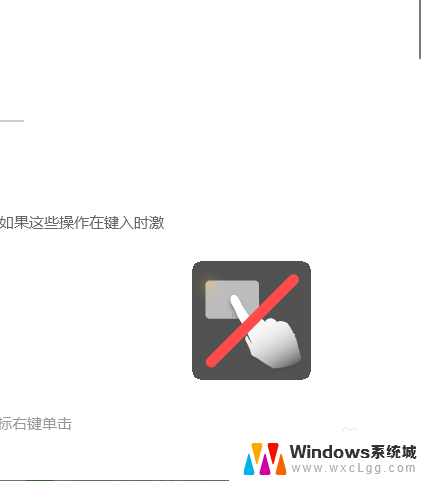 如何开启触摸板 win10触摸板开启教程
如何开启触摸板 win10触摸板开启教程2024-06-08
-
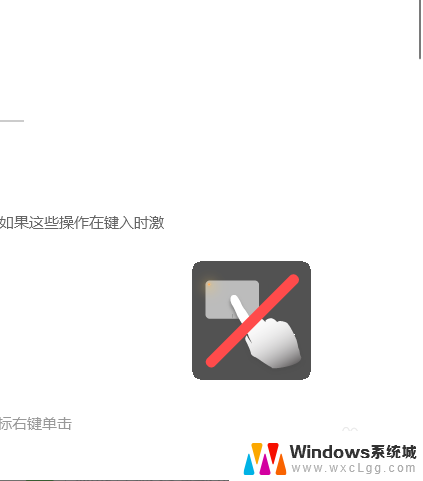 如何打开电脑触摸板 win10怎么设置触摸板开启
如何打开电脑触摸板 win10怎么设置触摸板开启2024-01-28
-
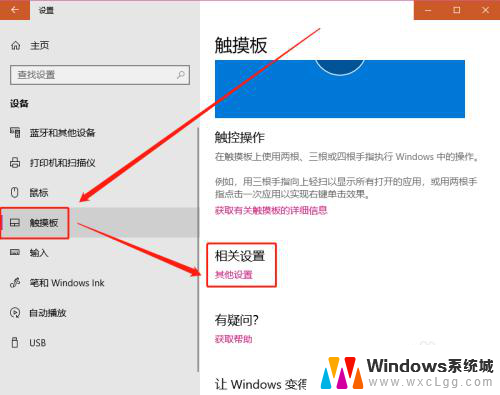 win10触控板手写 win10如何开启电脑触摸板手写输入法
win10触控板手写 win10如何开启电脑触摸板手写输入法2025-03-31
-
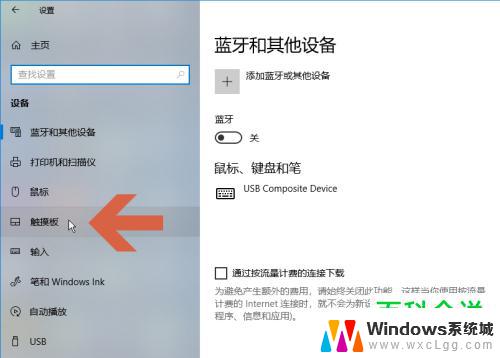 怎样关闭win10系统笔记本触摸板 笔记本触摸板禁用方法
怎样关闭win10系统笔记本触摸板 笔记本触摸板禁用方法2024-09-23
-
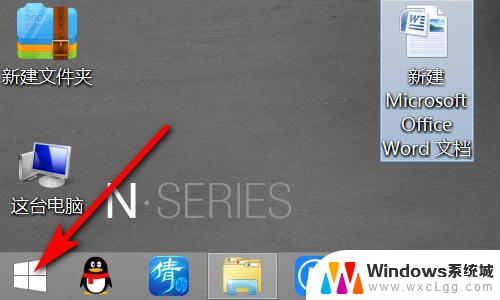 如何关闭触摸板win10 win10触摸板关闭方法
如何关闭触摸板win10 win10触摸板关闭方法2024-10-06
- win10屏幕触摸怎么关闭 笔记本触摸板禁用方法
- 笔记本屏蔽鼠标触摸屏 Win10笔记本电脑触摸板禁用教程
- windows10笔记本电脑触控板 win10触摸板如何开启
- 笔记本电脑禁用触摸屏 Win10笔记本电脑触摸板禁用方法
- win10怎么更改子网掩码 Win10更改子网掩码步骤
- 声卡为啥没有声音 win10声卡驱动正常但无法播放声音怎么办
- win10 开机转圈圈 Win10开机一直转圈圈无法启动系统怎么办
- u盘做了系统盘以后怎么恢复 如何将win10系统U盘变回普通U盘
- 为什么机箱前面的耳机插孔没声音 Win10机箱前置耳机插孔无声音解决方法
- windows10桌面图标变白了怎么办 Win10桌面图标变成白色了怎么解决
win10系统教程推荐
- 1 win10需要重新激活怎么办 Windows10过期需要重新激活步骤
- 2 怎么把word图标放到桌面上 Win10如何将Microsoft Word添加到桌面
- 3 win10系统耳机没声音是什么原因 电脑耳机插入没有声音怎么办
- 4 win10怎么透明化任务栏 win10任务栏透明效果怎么调整
- 5 如何使用管理员身份运行cmd Win10管理员身份运行CMD命令提示符的方法
- 6 笔记本电脑连接2个显示器 Win10电脑如何分屏到两个显示器
- 7 window10怎么删除账户密码 Windows10删除管理员账户
- 8 window10下载游戏 笔记本怎么玩游戏
- 9 电脑扬声器不能调节音量大小 Win10系统音量调节功能无法使用
- 10 怎么去掉桌面上的图标 Windows10怎么删除桌面图标